Зміст

Для того щоб надрукувати документ, необхідно відправити запит на принтер. Після цього файл стає в чергу і чекає, поки пристрій не почне роботу з ним. Але в такому процесі немає ніякої гарантії, що файл не переплутають або він виявиться довшим, ніж очікувалося. В такому випадку залишається тільки екстрено зупиняти печатку.
Скасування друку на принтері
Як скасувати друк, якщо принтер вже почав роботу? Виявляється, існує велика кількість способів. Від самого простого, що допомагає за лічені хвилини, до досить складного, часу на реалізацію якого може і не бути. Так чи інакше, необхідно розглянути кожен з варіантів, щоб мати уявлення про всі доступні можливості.
Спосіб 1: перегляд черги через&171; панель управління & 187;
Цілком примітивний спосіб, актуальний, якщо в черзі кілька документів, один з яких друкувати не потрібно.
- Для початку заходимо в меню «Пуск» в якому знаходимо розділ " пристрої та принтери» . Робимо Одиночний клік.
- Далі з'являється список підключених і раніше використаних принтерів. Якщо робота проводиться в офісі, важливо точно знати, на який пристрій був відправлений файл. Якщо ж вся процедура проходить в домашніх умовах, Активний принтер напевно буде позначений галочкою як використовуваний за замовчуванням.
- Тепер необхідно натиснути на активний принтер ПКМ. У контекстному меню вибираємо " перегляд черги друку» .
- Відразу після цього відкривається спеціальне вікно, де виведений список файлів, спрямованих на друк розглянутим принтером. Знову ж таки, для офісного співробітника буде дуже зручно швидко знайти документ, якщо він знає ім'я свого комп'ютера. Будинки ж доведеться переглядати список і орієнтуватися за назвою.
- Для того, щоб обраний файл не пішов на друк, робимо по ньому клік правою кнопкою миші і натискаємо»скасувати" . Доступна і можливість припинення, але це актуально лише в тих випадках, коли принтер, наприклад, зажував папір і не зупинився самостійно.
- Відразу ж варто відзначити, що якщо ви бажаєте припинити всю друк, а не тільки одного лише файлу, то у вікні зі списком файлів потрібно натиснути на «Принтер» , а після на " Очистити чергу друку» .
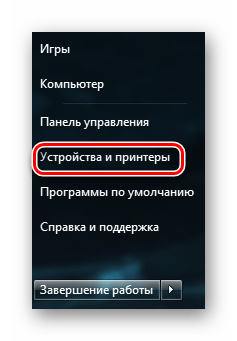
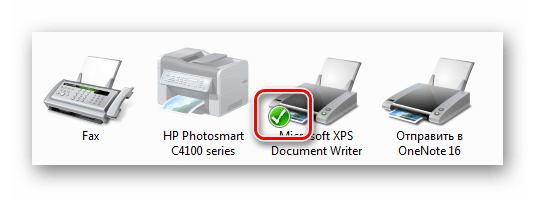
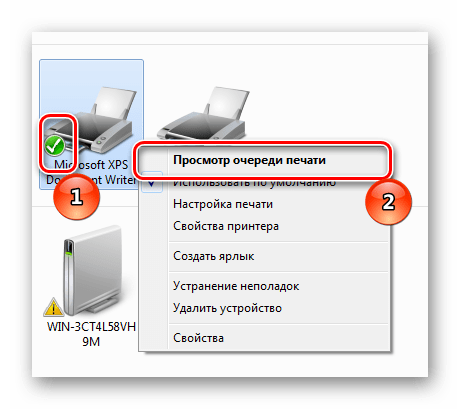
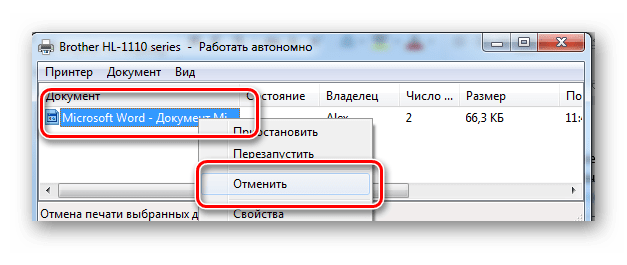
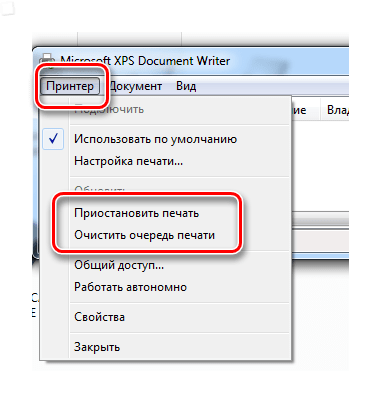
Таким чином, ми розглянули один з найпростіших способів зупинки друку на будь-якому принтері.
Спосіб 2: перезавантаження системного процесу
Незважаючи на досить складну назву, такий спосіб зупинки друку може бути відмінним варіантом для людини, якій необхідно зробити це швидко. Правда, досить часто користуються ним лише в ситуаціях, коли перший варіант допомогти не зміг.
- Для початку необхідно запустити спеціальне вікно " виконати» . Зробити це можна через меню «Пуск» , а можна за допомогою гарячих клавіш «Win+R» .
- У вікні необхідно набрати команду запуску всіх актуальних служб. Виглядає вона наступним чином:
services.msc. Після цього натискаємо Enter або кнопку «ОК» . - У вікні буде величезна кількість самих різних служб. Серед цього списку нас цікавить тільки " Диспетчер друку» . Натискаємо по ньому правою кнопкою миші і вибираємо " перезапустити» .
- Такий варіант дій здатний зупинити друк в лічені секунди. Однак з черги віддалиться весь вміст, тому потім, після усунення неполадок або внесення правок в текстовий документ, відновлювати процедуру доведеться вручну.
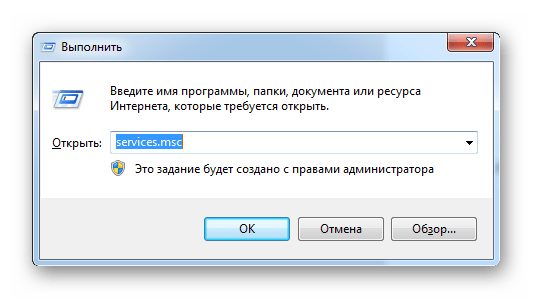
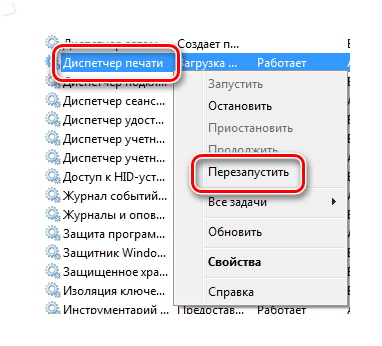
Зупиняти процес не потрібно, так як потім можуть виникнути проблеми з друком документів.
Як підсумок, можна відзначити, що розглянутий спосіб досить ефективно виконує потребу користувача в зупинці процесу друку. Крім того, не потрібно багато дій і часу.
Спосіб 3: видалення вручну
Всі файли, які відправляються на друк, переносяться в локальну пам'ять принтера. Природно і те, що у неї є своє місце розташування, куди можна потрапити, щоб видалити всі документи з черги, включаючи той, з яким працює пристрій прямо зараз.
- Переходимо по шляху
C:\Windows\System32\Spool\. - У цьому каталозі нас цікавить папка «Printers» . Саме в ній містяться відомості про друковані документи.
- Щоб зупинити друк, досить видалити весь вміст цієї папки будь-яким зручним для вас способом.
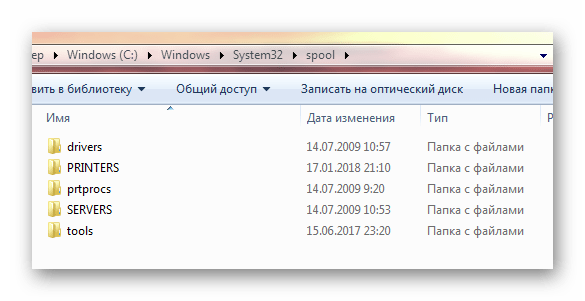
Важливо врахувати лише те, що і всі інші файли безповоротно втечуть з черги. Про це необхідно думати, якщо робота проводиться у великому офісі.
В кінцевому підсумку, нами розібрано 3 способи швидкої і безпроблемної зупинки друку на будь-якому принтері. Рекомендується починати з першого, так як використовуючи його, навіть новачок не ризикує зробити неправильних дій, який спричинять за собою наслідки.




